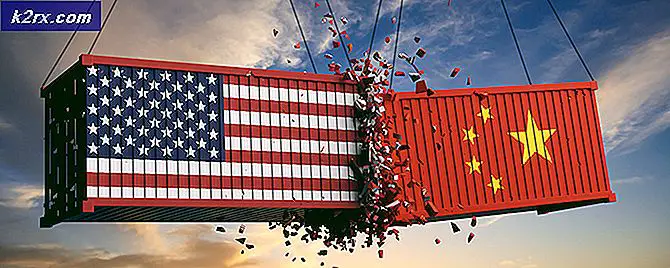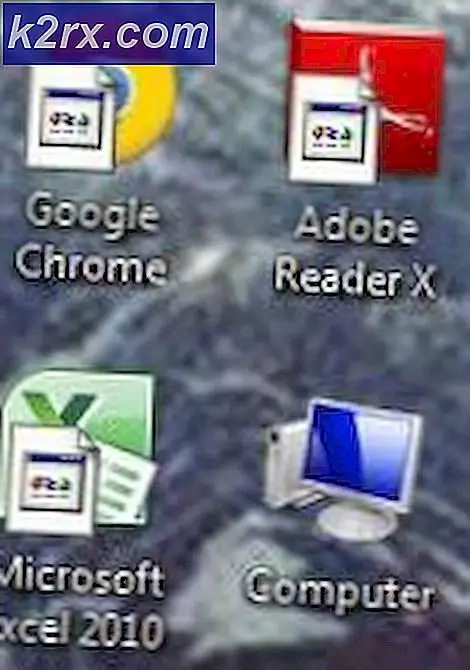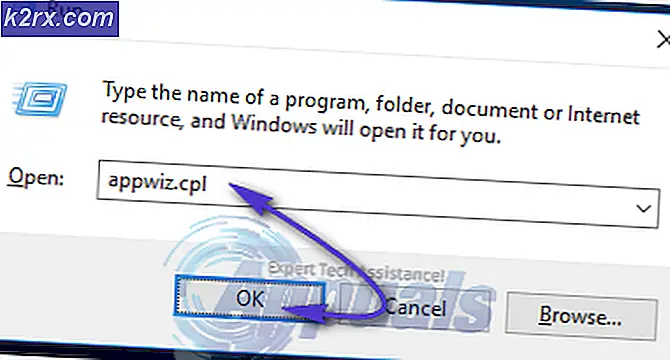Gewusst wie: Überwachen der Datennutzung auf dem iPhone oder iPad
Die Datennutzung ist eine wichtige Komponente der heutigen Smartphones, Tablets und Geräte. In diesem Handbuch werden wir über iPhone und iPads sprechen. Technisch gesehen läuft auf beiden Systemen ein ähnliches Betriebssystem (iOS), für das die Apps identisch sind. Daher bezeichnen wir beide Geräte als iDevices. Ein iDevice zu halten, bedeutet Datennutzung, denn ohne Daten (das Internet) ist iDevice nutzlos, mit den Daten kommen die Kosten. Die meisten Leute, die Datentarife mit ihren Netzwerk- oder Telefonanbietern haben, erhalten eine begrenzte Bandbreite, speziell auf die von Telefonanbietern und GSM-Betreibern bereitgestellten. Sobald sie die Daten überschreiten, erhöhen sich die Kosten außerhalb ihrer Pläne um fast das Zehnfache. Deshalb ist es sehr wichtig, zu verfolgen, wie viele Daten verwendet werden, und sie nicht mehr zu verwenden, wenn die Höchstgrenze erreicht oder überschritten wird.
Am einfachsten, schnellsten und detailliertesten können Sie Ihre Daten verfolgen, indem Sie die App My Data Manager verwenden, die eine kostenlose App ist. Es gibt viele andere auch, aber ich würde dieses empfehlen, weil es sowohl die WLAN- als auch die Mobilfunk-Datennutzungsstatistik bietet. Es sagt Ihnen auch, wie viel Sie täglich verwenden sollten, um über einen Monat zu verwenden, und es erinnert Sie auch, wenn Sie alle Ihre Daten verwendet haben.
Um mit der Verwendung zu beginnen, tippen Sie auf Ihrem iDevice auf App Store und im App Store auf My Data Manager. Sobald es die Ergebnisse zurückgibt, tippen Sie auf das GET- Symbol, um es herunterzuladen. Warten Sie, bis die Installation abgeschlossen ist. Tippen Sie anschließend auf die App, um sie zu öffnen und einzurichten. Sehen Sie sich das Bild unten an, um zu verstehen, wie die App funktioniert.
PRO TIPP: Wenn das Problem bei Ihrem Computer oder Laptop / Notebook auftritt, sollten Sie versuchen, die Reimage Plus Software zu verwenden, die die Repositories durchsuchen und beschädigte und fehlende Dateien ersetzen kann. Dies funktioniert in den meisten Fällen, in denen das Problem aufgrund einer Systembeschädigung auftritt. Sie können Reimage Plus herunterladen, indem Sie hier klickenNachdem die App heruntergeladen wurde, öffnen Sie sie, indem Sie auf das Symbol tippen.
Sobald die App geöffnet ist, können Sie sie ganz einfach gemäß Ihren Datenplaneinstellungen, Abrechnungen und Mahnungen usw. konfigurieren. Die App ermöglicht Ihnen auch, von bereits verwendeten Daten zu starten, wenn Sie nicht wissen, wie viel Sie verwendet haben Sie können Ihren Provider anrufen, um zu fragen, und sie werden es Ihnen sagen können. Sobald Sie die Figur in MB oder GB kennen, können Sie sie einrichten.
PRO TIPP: Wenn das Problem bei Ihrem Computer oder Laptop / Notebook auftritt, sollten Sie versuchen, die Reimage Plus Software zu verwenden, die die Repositories durchsuchen und beschädigte und fehlende Dateien ersetzen kann. Dies funktioniert in den meisten Fällen, in denen das Problem aufgrund einer Systembeschädigung auftritt. Sie können Reimage Plus herunterladen, indem Sie hier klicken